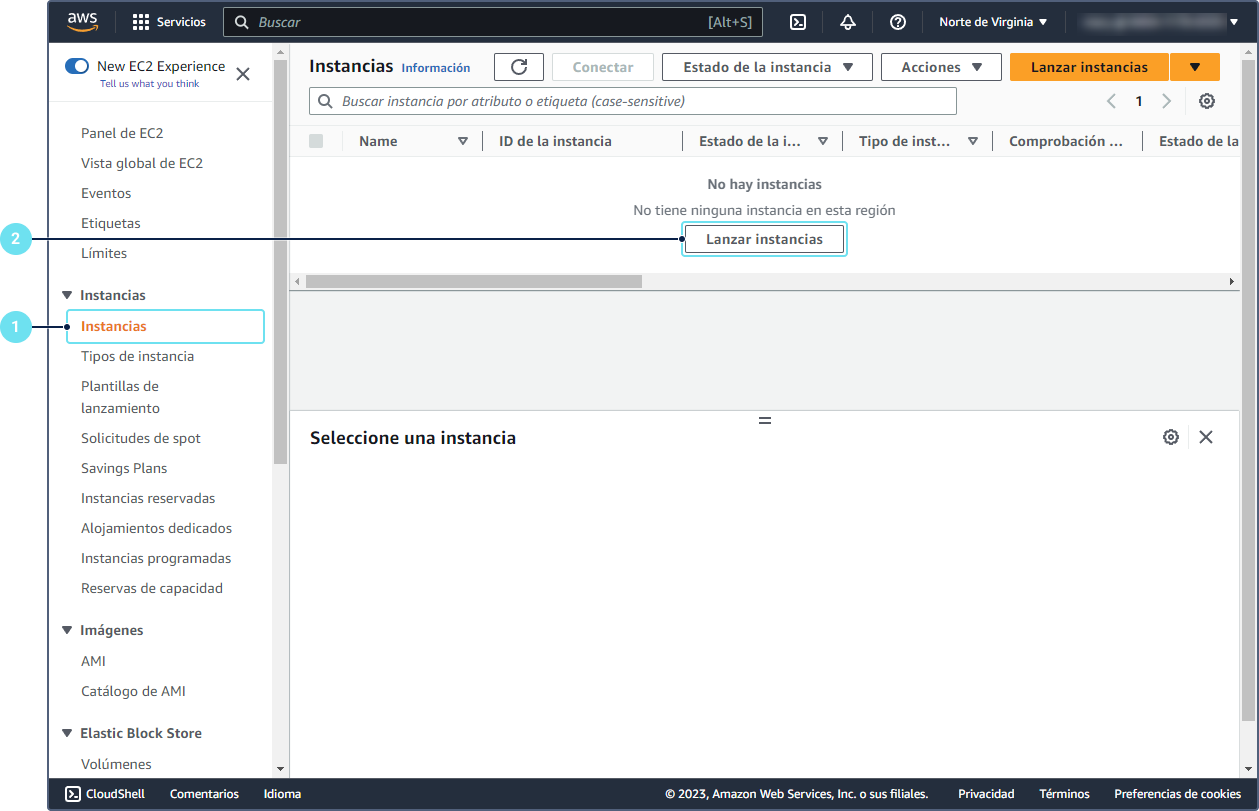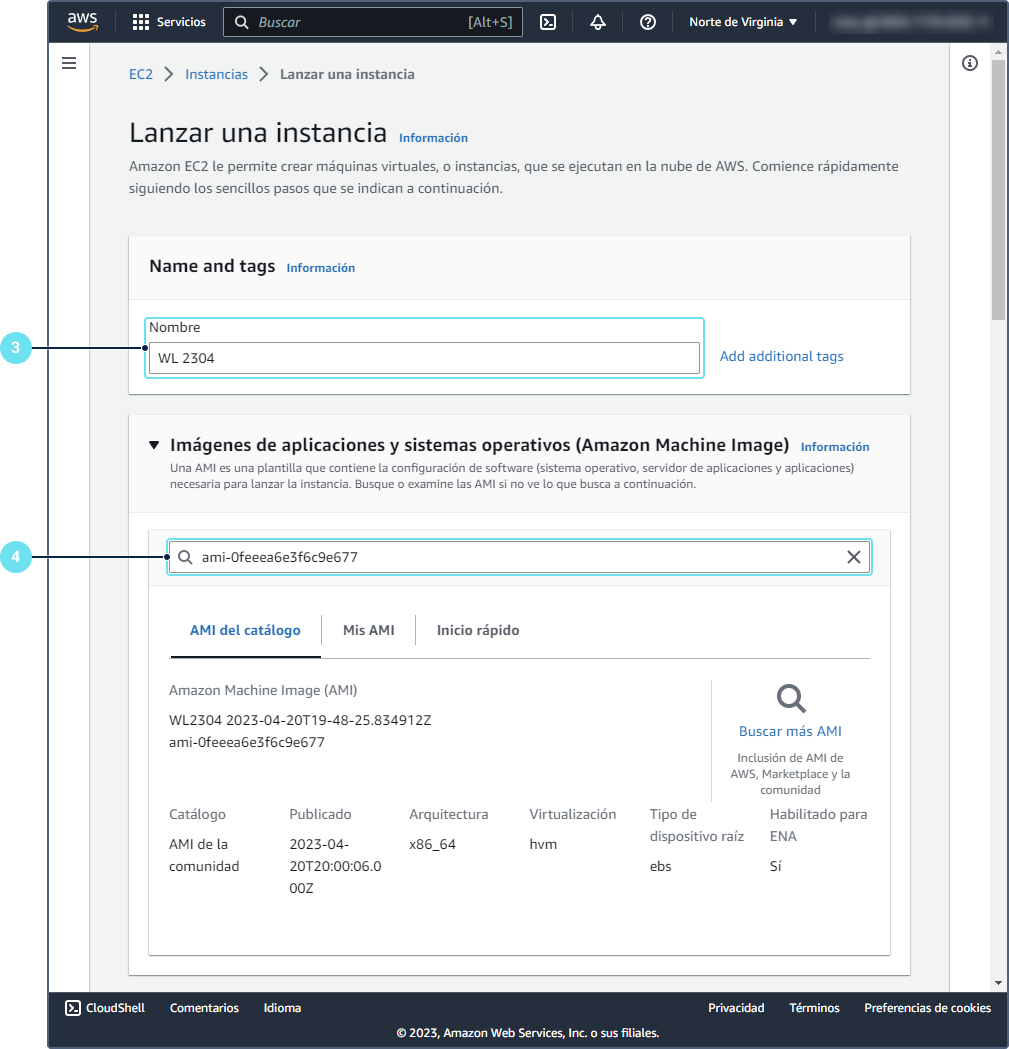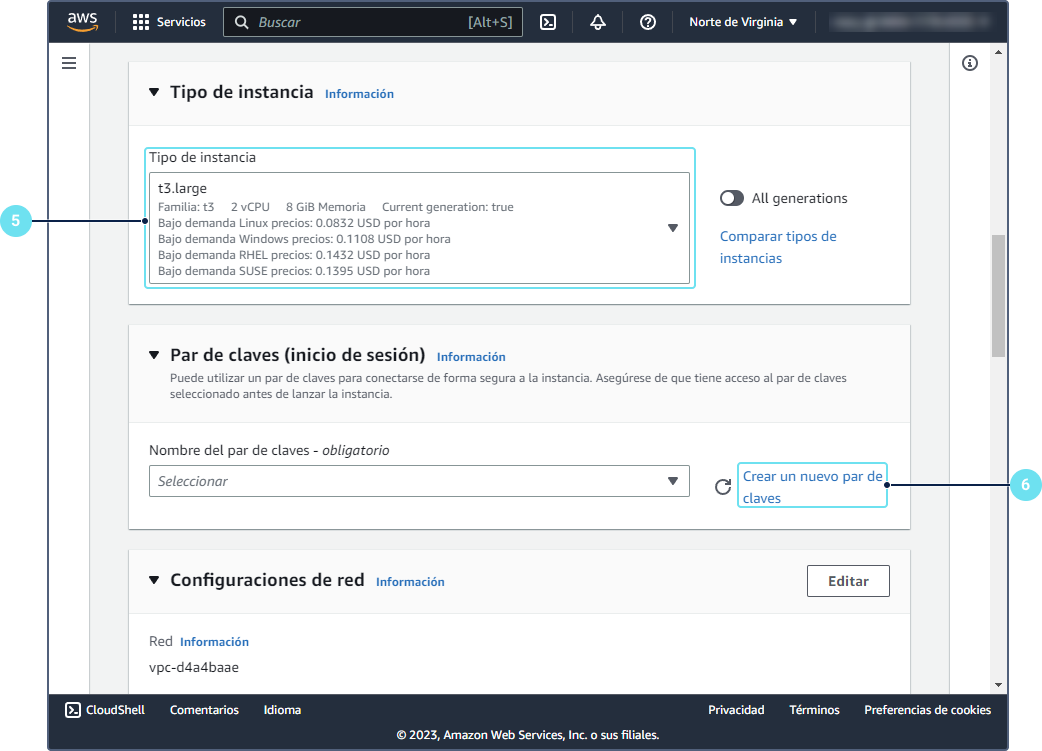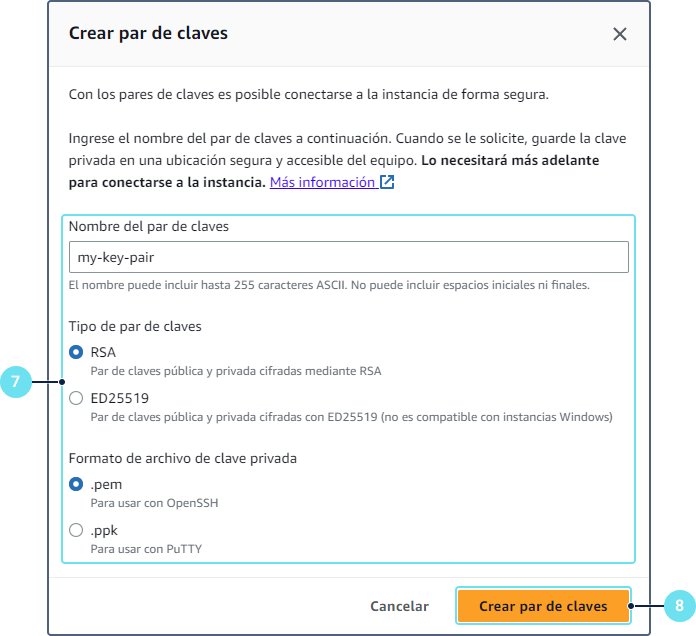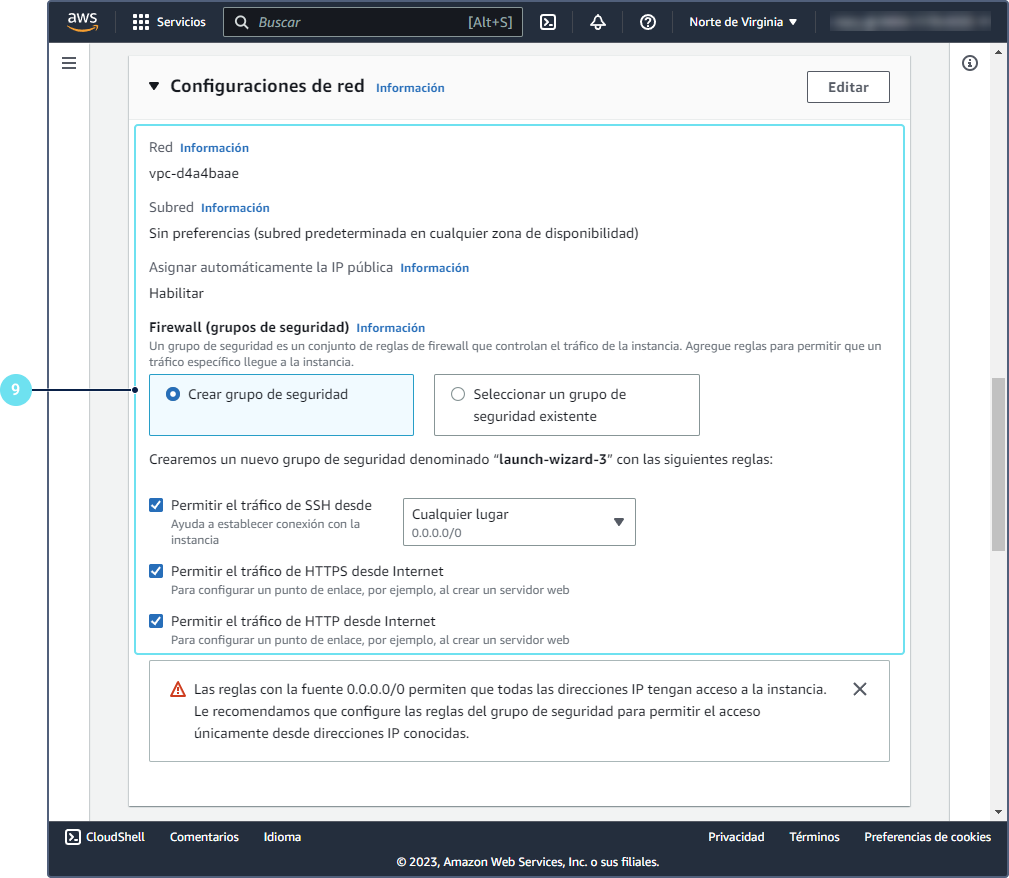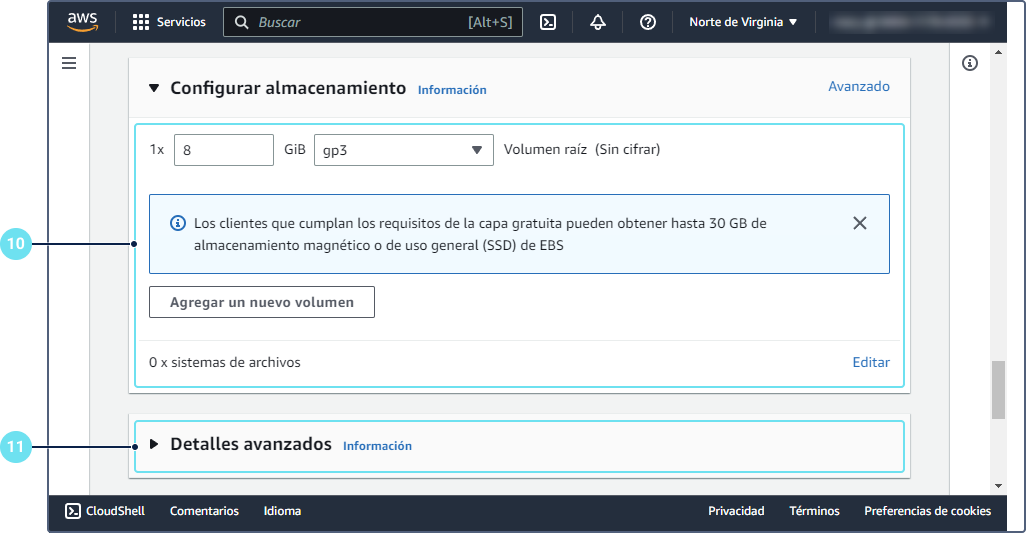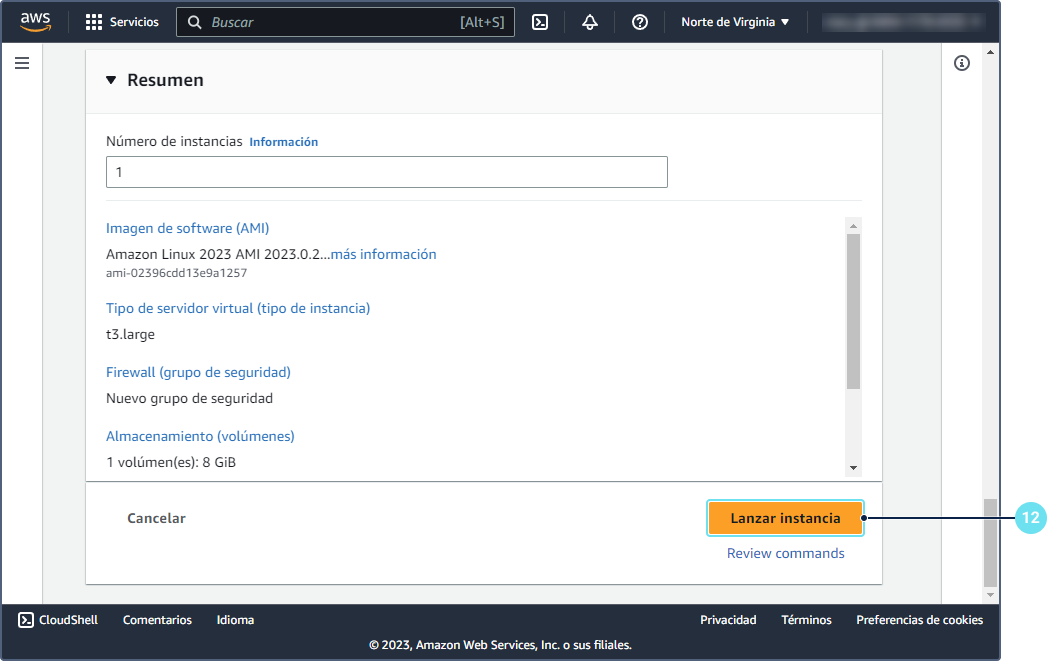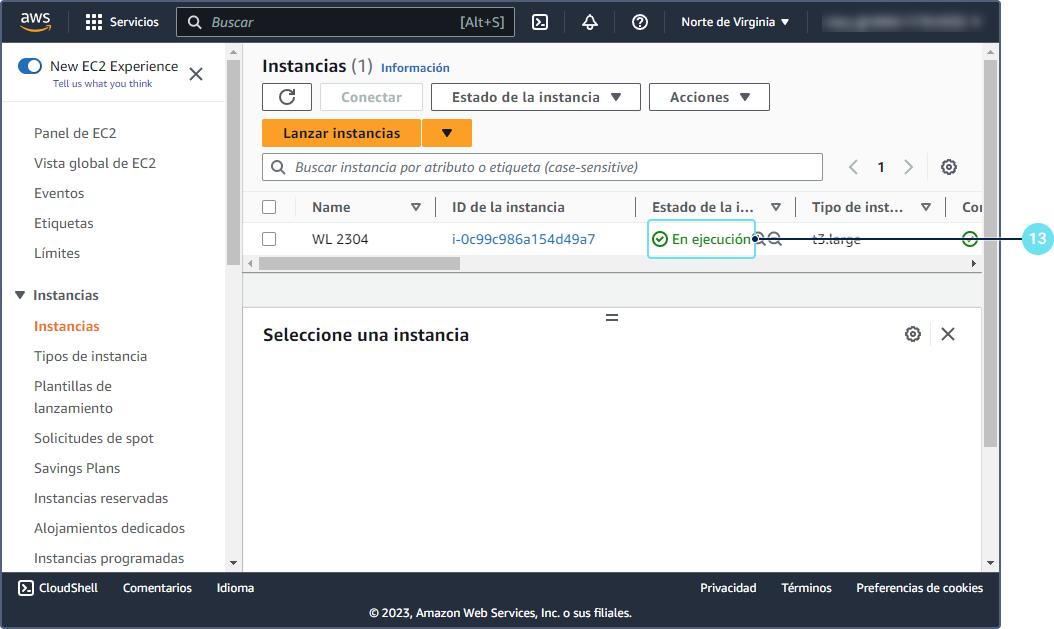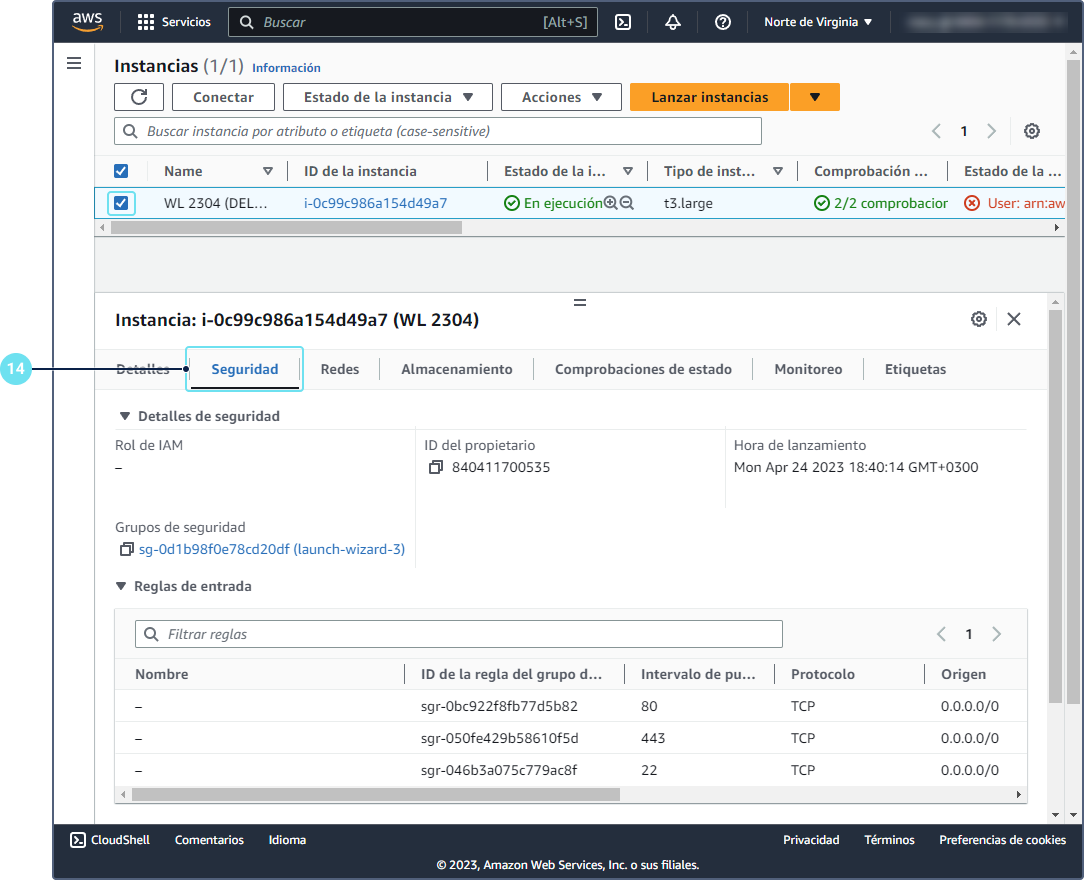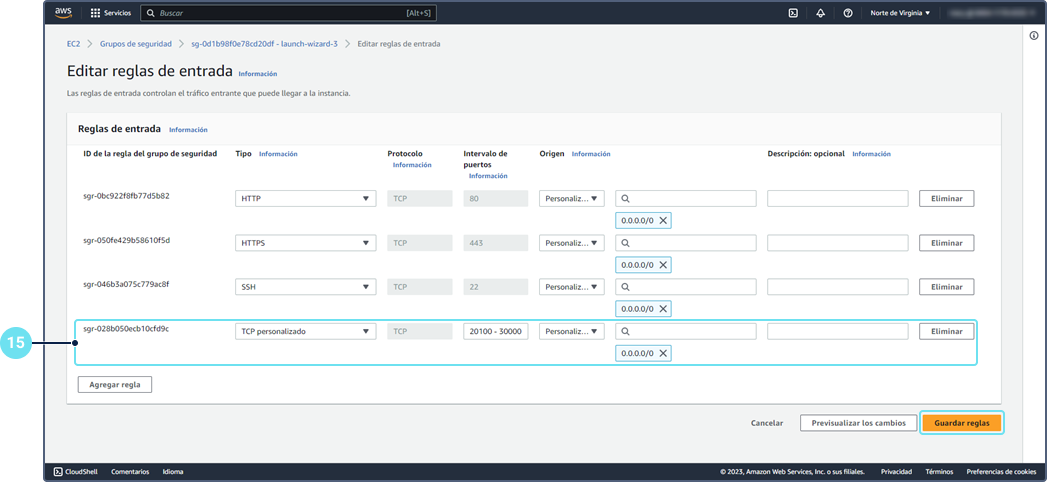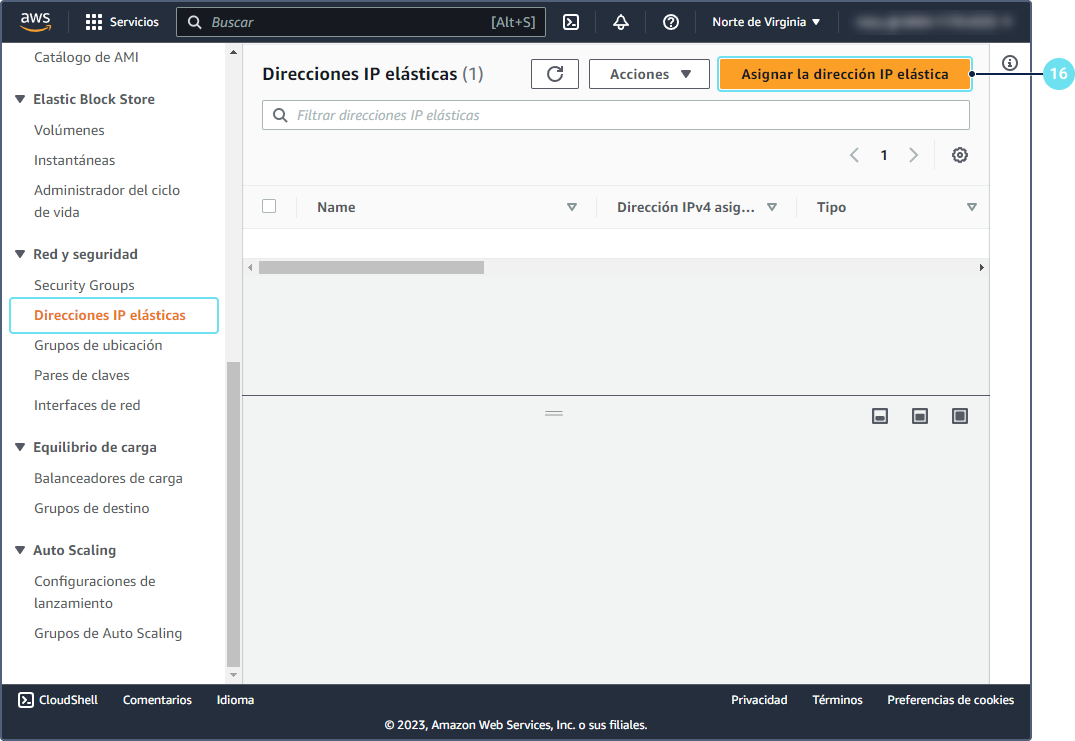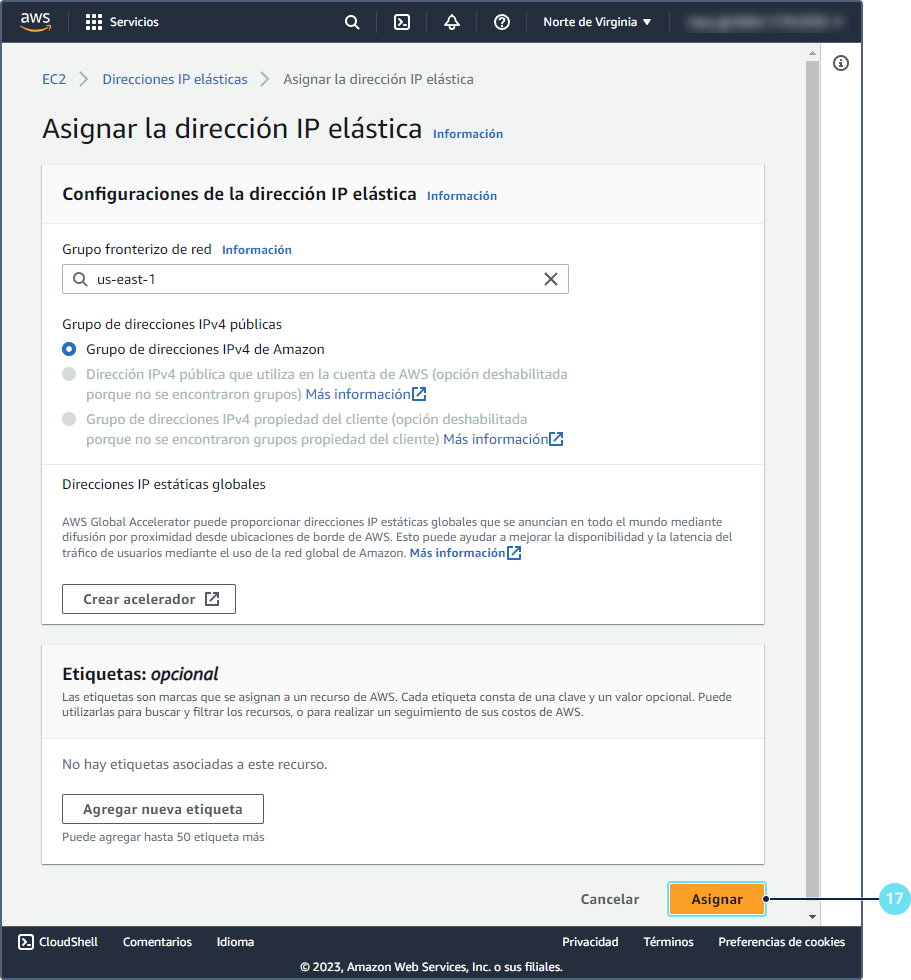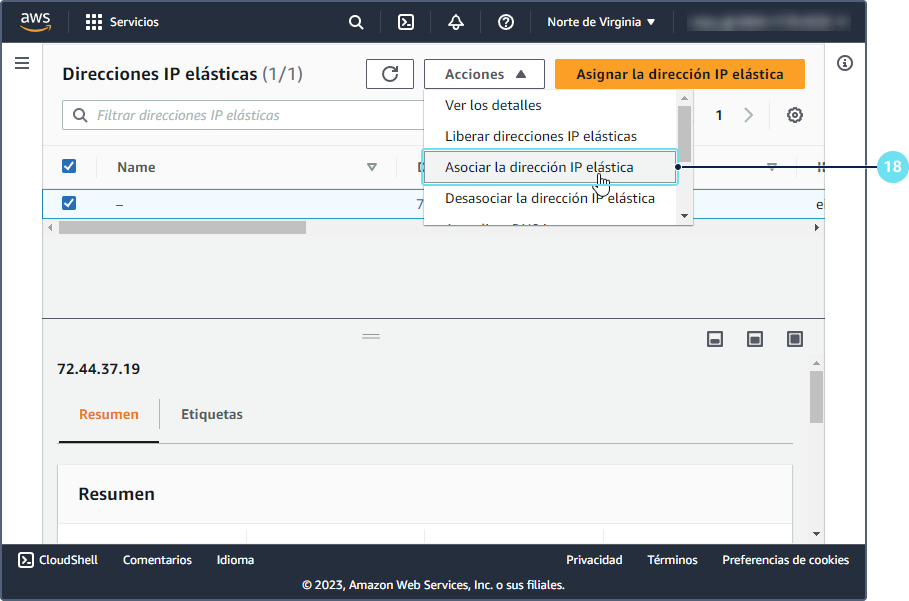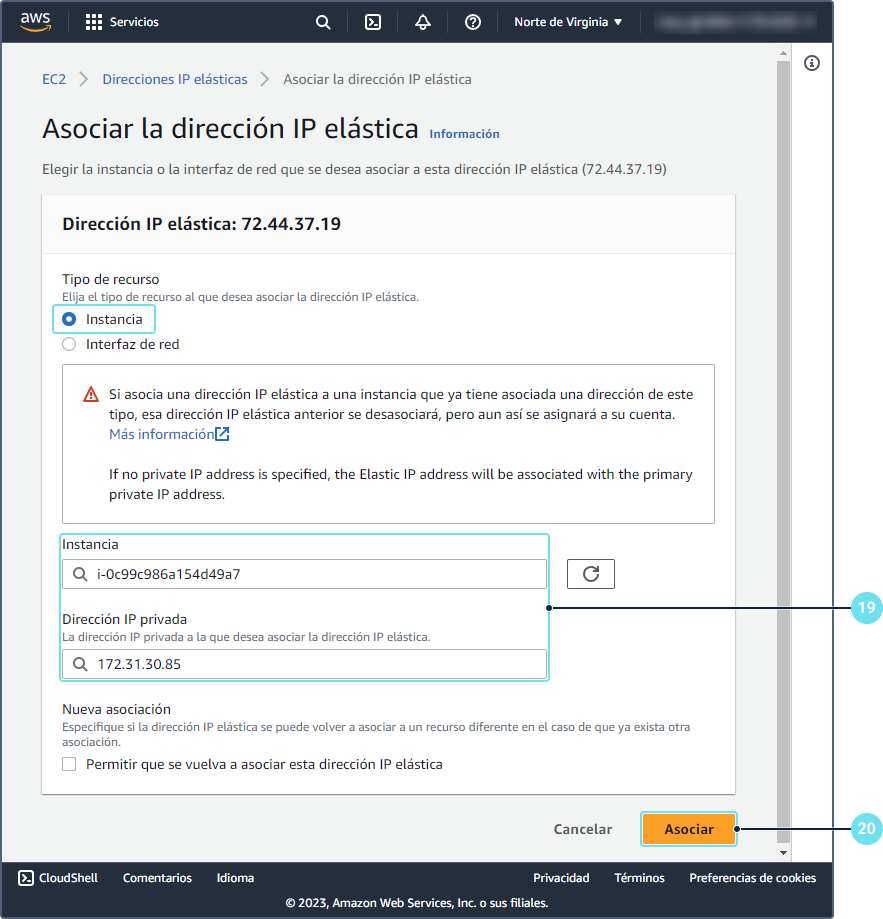Instalación de Wialon Local en AWS
Para instalar Wialon Local en AWS (Amazon Web Services), siga los pasos a continuación.
- Abra la consola EC2 y seleccione la pestaña Instancias.
- Haga clic en Lanzar instancias.
- Escriba el nombre de la instancia que desea crear.
- Encuentre la imagen de Wialon Local ingresando en el campo de búsqueda el enlace proporcionado por su gerente personal o soporte técnico. Seleccione la imagen encontrada (botón Seleccionar).
Seleccione un tipo de instancia dependiendo de los requisitos de su servicio.
Cantidad de unidades Tipo de instancia 100
t3.large
500
c5a.2xlarge
1000
c5a.2xlarge
2000
c5a.4xlarge
4000
c5a.4xlarge
10 000
c5a.8xlarge
15 000
c5a.8xlarge
20 000
c5a.16xlarge
- Cree un nuevo par de claves.
- Escriba el nombre del par y establezca sus configuraciones (se puede usar las configuraciones por defecto).
- Haga clic en Crear par de claves y guarde el par de claves.
- Establezca configuraciones de red iniciales.
- Seleccione el tamaño y tipo del almacenamiento.
- Establezca parámetros avanzados (opcionalmente).
- Lance la instancia.
- Asegúrese de que la instancia está lanzada.
- Seleccione la instancia y abra la pestaña Seguridad.
- Modifique las reglas de entrada. Añada la regla con los puertos de 20 100 a 30 000 para los dispositivos.
- Abra la pestaña Direcciones IP elásticas y apriete el botón Asignar la dirección IP elástica.
- Apriete el botón Asociar. Así, obtendrá una dirección IP asignada para Wialon Local.
- En el menú Acciones, seleccione Asociar la dirección IP elástica.
- Seleccione la instancia necesaria y la dirección IP.
- Haga clic en Asociar.
En consecuencia, Wialon Local ha sido instalado en AWS con una dirección IP asignada.
Para más información, consulte la documentación de AWS.
¿Le ha sido útil?
Descargar
Todos los páginas
Esta página